编辑:秩名2022-10-26 18:02:33
有很多使用Photoshop软件的小伙伴们是否看腻或者创作多了一般的艺术效果字体,觉得枯燥无味,但是大家觉得如此一款功能强大的图片编辑软件的上限就在这里吗,那你们就错了,今天小编带来的这篇Photoshop炫酷彩色字体制作分享,旨在告诉小伙伴们,在Photoshop这款软件上,特效是有限的,但是人的创意是无限的,快来提升一下自己的想象力吧!

PS设计制作炫酷彩色艺术字,效果如图。

打开【ps 】,新建【1280*720 】画布,打开素材,使用【魔棒工具 】选取白色部分,【ctrl+shift+i 】反向,拖入画布中,调整位置和大小。

使用【钢笔工具 】抠选图形,【ctrl+enter 】转换为选区,【ctrl+j 】复制,重复至所有油漆,调整大小和位置。

【ctrl+u 】调整色相饱和度,丰富色彩,【ctrl+e 】合并所有图层,【ctrl+t 】变换拉长,右键【扭曲 】。

输入文案“C”,使用【径向渐变工具 】拉制渐变,填充背景。

将油漆效果按照笔画走向变形,复制,【ctrl+u 】调整色相饱和度产生不同色彩丰富度,重复操作步骤,效果如图。

合并图层,【ctrl+u 】调整色相0饱和度100,亮度对比度16。

打开【图层样式 】-【投影 】数据如图。

最终效果如图所示。

好了,今天的分享就到这里了,想要学习更多软件教程就来Iefans手机教程频道,快快收藏吧,更多精彩不容错过!

在我们日常生活或是工作中,经常会遇到要对一些图片进行编辑的情况,一款优秀的图片编辑软件能够带给我们更加便捷的操作,使我们的图片更加精致,如今市面上有很多图片编辑的软件,到底哪款好用呢?下面就跟着小编一起来看看这些精挑细选出来的图片编辑软件吧。

40.59MB
图像处理

54.84MB
图像处理

62.8MB
图像处理

44.44MB
图像处理

58.71MB
图像处理

972.04KB
图像处理

60.81MB
图像处理

63.07MB
图片制作

61.16MB
其他工具

52.57MB
图像处理

57.58MB
图像处理

43.55MB
图像处理

51.87MB
图片制作

61.73MB
图片制作

406.17KB
图片制作

38.5MB
图片制作

62.34MB
图像处理

63.07MB
图片制作

32.67MB
图片素材

61.6MB
图片制作
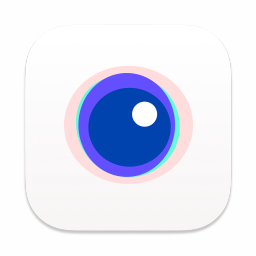
43.05MB
图片素材

39.18MB
图片制作

58.67MB
图片制作

52.9MB
图片制作